Sadržaj:
Metod 1: Ugrađene mogućnosti Windows-a
Možete ukloniti bilo koji program, uključujući Adaware Antivirus, koristeći alate operativnog sistema. U Windows 10 postoji nekoliko opcija, dok će korisnicima starijih verzija ovog OS-a odgovarati samo jedna — univerzalna. U pogledu efikasnosti, sve ove metode su jednake, jer se oslanjaju na isti deinstalator.
Opcija 1: Alati Windows 10
Spisak svih aplikacija u Windows 10 možete pronaći putem "Podešavanja", gde se nalazi alat koji omogućava uklanjanje bilo kog softvera. Preporučujemo da ga koristite kako biste brzo uklonili Adaware Antivirus, trošeći minimalno vreme.
- Otvorite meni "Start" i pokrenite aplikaciju "Podešavanja".
- Pređite na meni "Aplikacije".
- Pronađite red "Adaware Antivirus" i kliknite na njega da biste ga označili.
- Prikazaće se dva dugmeta, među kojima izaberite "Ukloni". Ako nakon pritiska na ovo dugme ništa ne desi, koristite "Izmeni"
- Sačekajte nekoliko minuta dok se na ekranu ne prikaže informacija da je uklanjanje aplikacije uspešno, ali će biti završeno tek nakon ponovnog pokretanja računara. Kliknite na "Ponovo pokreni sada", kako biste odmah izvršili ovu operaciju.
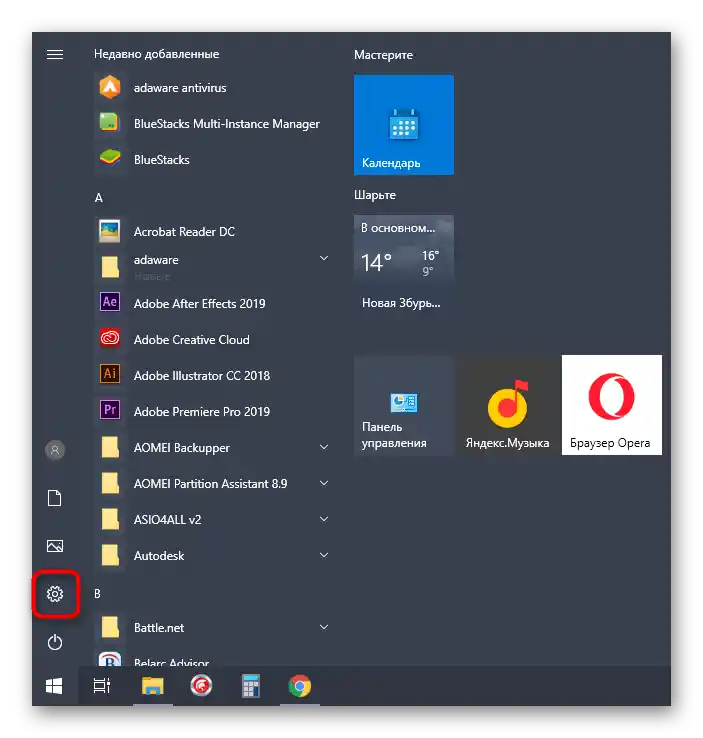
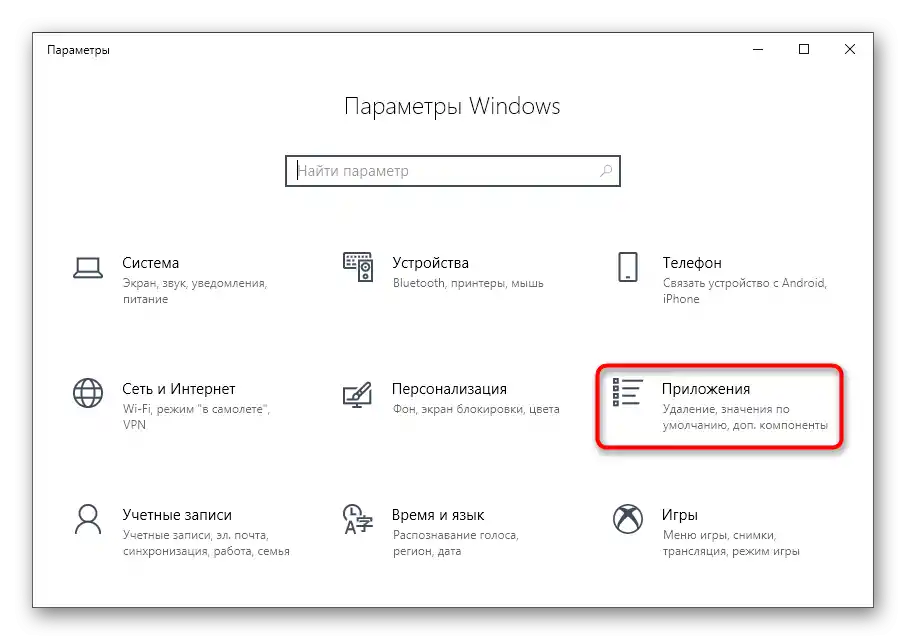
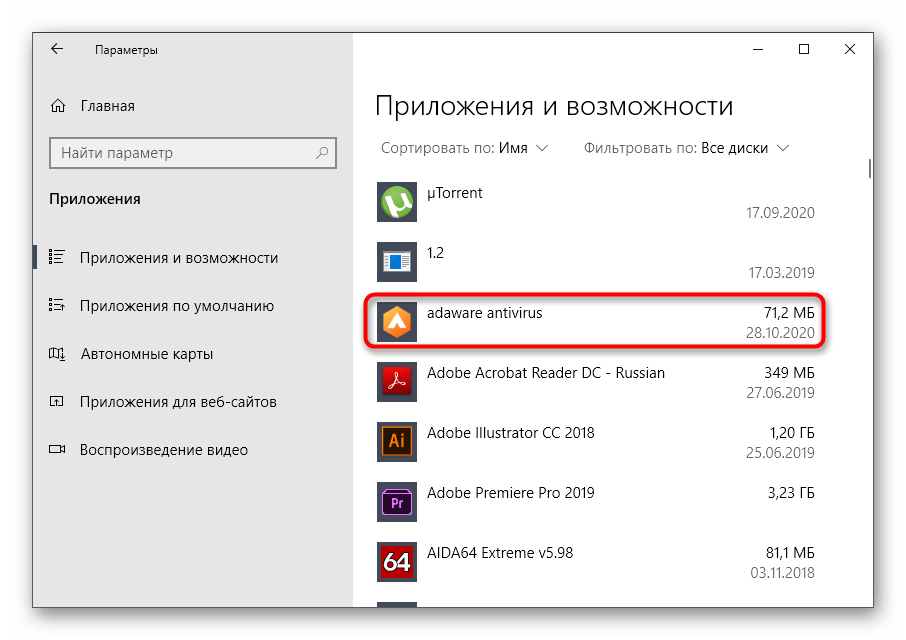
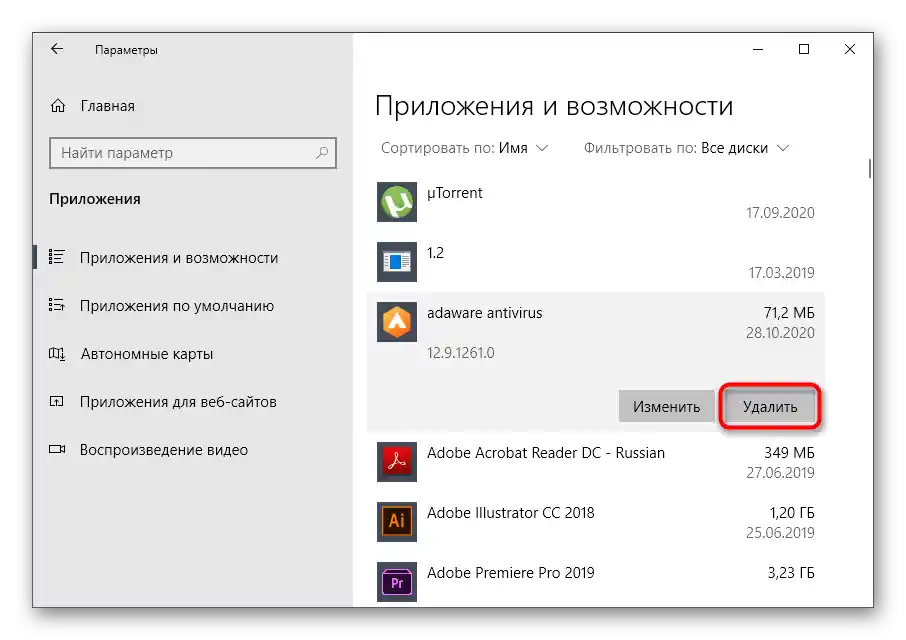
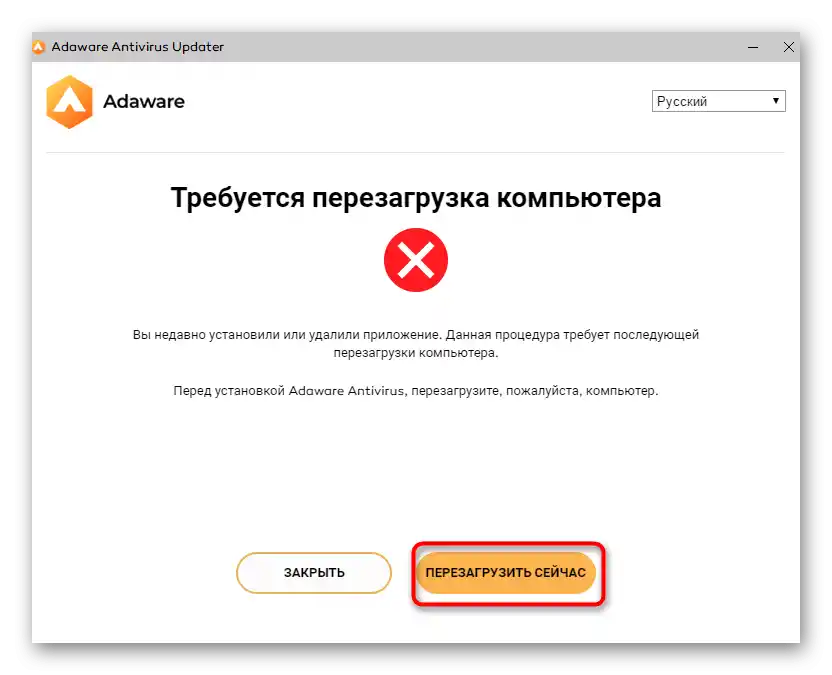
Nakon sledećeg pokretanja operativnog sistema, moći ćete da se uverite da je ovaj antivirus potpuno uklonjen.Međutim, ponekad ostanu neki fajlovi koje treba ručno obrisati. O tome ćemo razgovarati u drugom delu članka.
Brže možete preći na uklanjanje bilo kog programa ako u Windows 10 koristite meni "Start". Ponovo naglašavamo da u prethodnim verzijama operativnog sistema ova funkcija ne postoji. Ako vam odgovara ovakav način deinstalacije, izvršite sledeće korake.
- Kroz "Start" u abecednom spisku aplikacija pronađite Adaware Antivirus i kliknite desnim tasterom miša na ikonu. U kontekstualnom meniju vam je potrebna stavka "Deinstaliraj".
- Ako pretraga po spisku nije dala željeni rezultat, počnite da kucate naziv softvera na tastaturi, a zatim pređite na deinstalaciju.
- Pojaviće se novi prozor "Programi i funkcije", upravljanje kojim se vrši na isti način kao i kroz već razmatranu aplikaciju "Podešavanja".
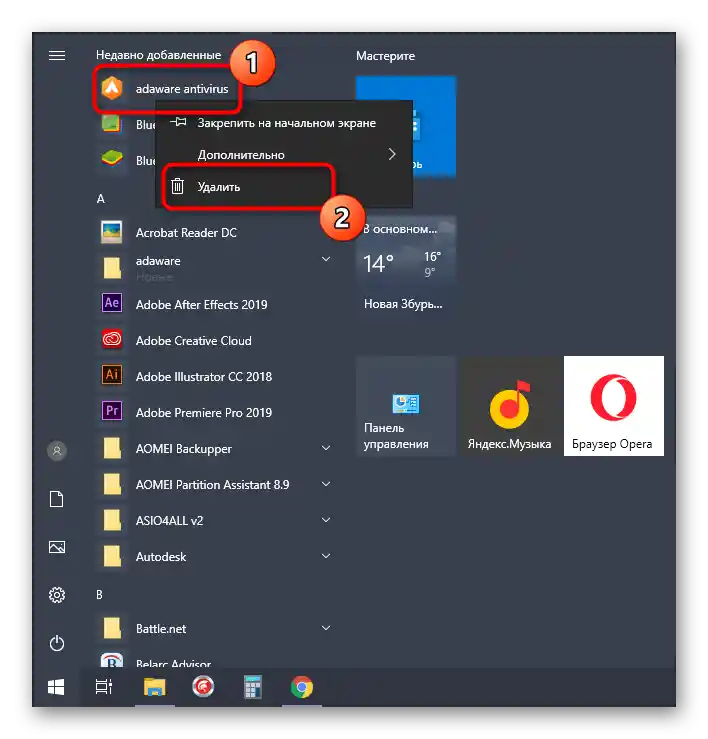
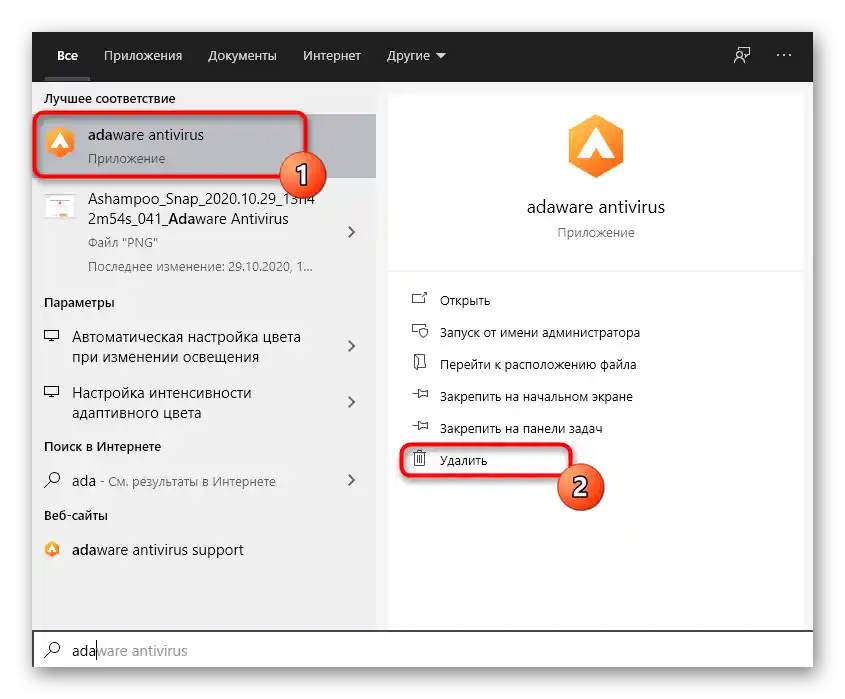
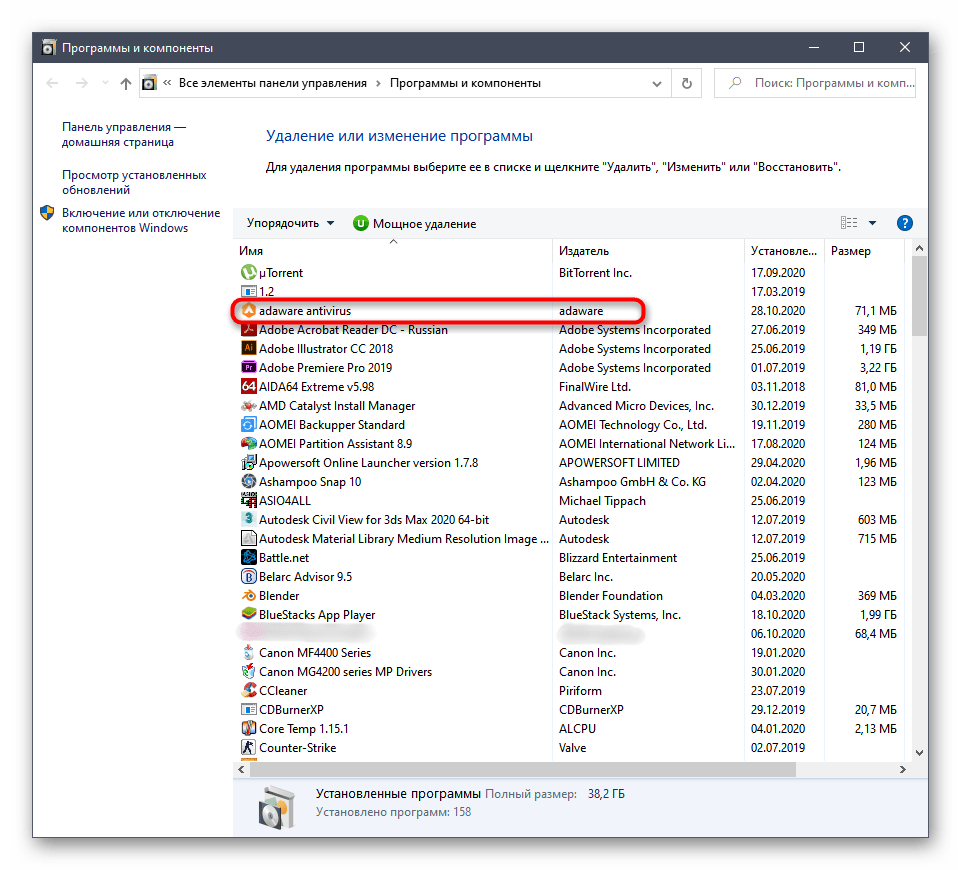
Opcija 2: Meni "Programi i funkcije" (univerzalno)
Ako su prethodne metode bile posvećene samo Windows 10, ovu možete izvršiti u bilo kojoj drugoj verziji ovog operativnog sistema zahvaljujući njenoj univerzalnosti. U ovom slučaju menja se samo način pretrage menija:
- Vlasnici Windows 7 treba da pređu u "Start" i putem desne trake pozovu "Kontrolnu tablu". U Windows 10 ovu aplikaciju možete pronaći putem pretrage.
- Ovde vas zanima odeljak "Programi i funkcije".
- U spisku pronađite "Adaware Antivirus" i dvaput kliknite na red LKM.
- Sačekajte da se pojavi obaveštenje o potrebi ponovnog pokretanja računara i uradite to sada ili u bilo koje drugo pogodno vreme, završivši rad sa svim ostalim programima u operativnom sistemu.
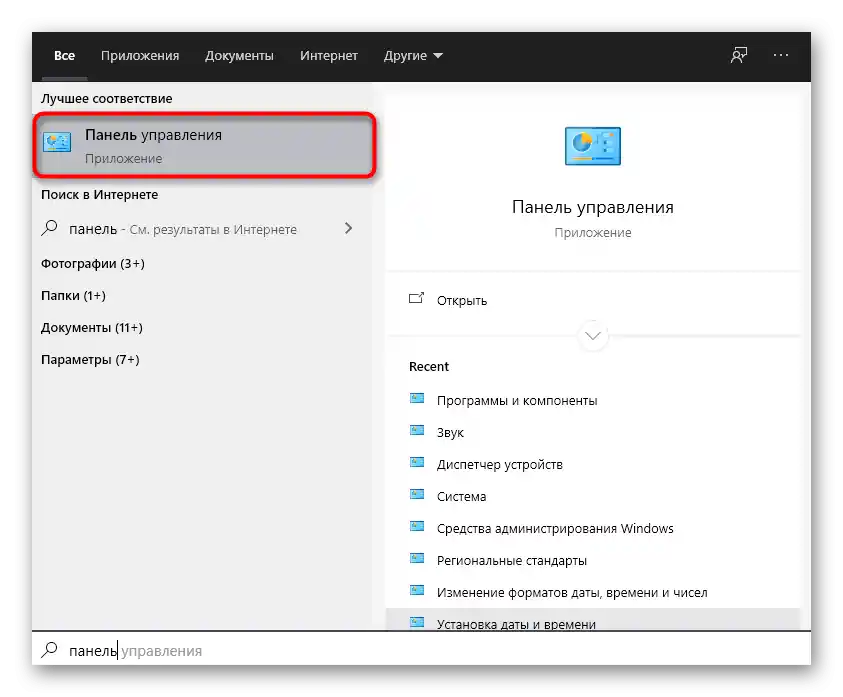
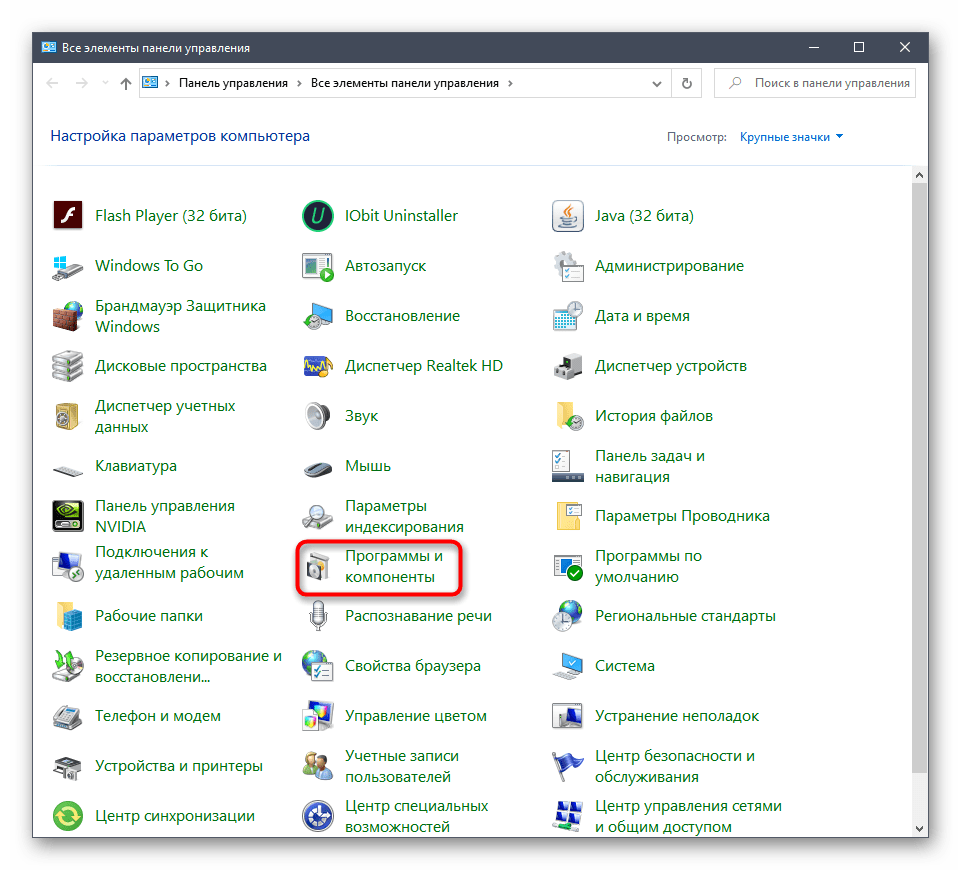
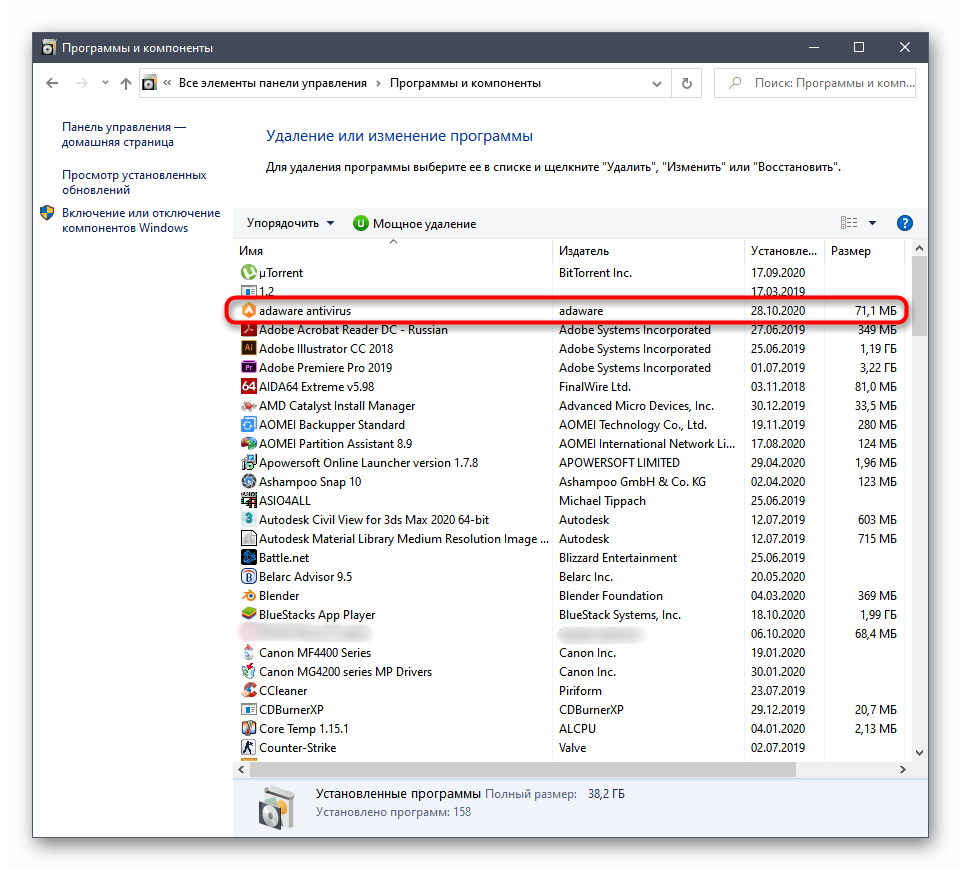
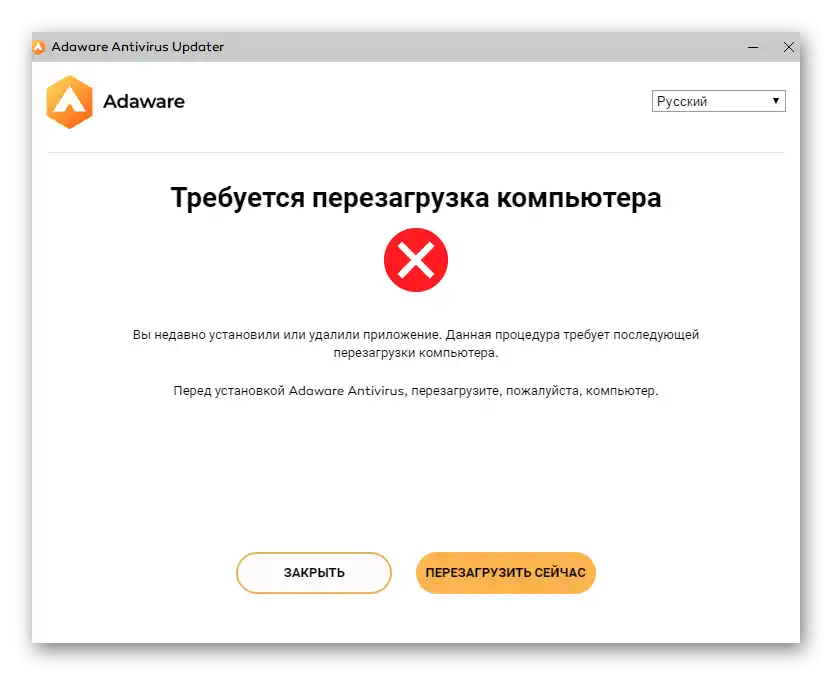
Uklanjanje preostalih fajlova
Postoji mogućnost da nakon izvršenja jedne od prethodnih metoda na računaru ostanu fajlovi programa, nepotrebni ključevi registra ili prazne fascikle.Preporučujemo da koristite sledeću instrukciju kako biste ih proverili i po potrebi uklonili.
- Prvo otvorite "Explorer", aktivirajte pretraživač s desne strane i unesite naziv antivirusnog programa.
- Desnim klikom miša na pronađene foldere i fajlove, prethodno ih sve selektujte.
- Iz kontekstualnog menija koji se pojavljuje, uklonite selektovane objekte.
- Sledeći korak je uklanjanje ključeva registra, za šta će biti potrebno otvoriti njegov uređivač. Pokrenite alatku "Pokreni", držeći tastere Win + R. U polje za unos upišite
regediti pritisnite Enter. - U prozoru koji se pojavi "Uređivača registra" proširite padajući meni "Uređivanje" i kliknite na stavku "Pronađi".
- Kao ključ za pretragu navedite naziv softvera i pritisnite dugme "Pronađi sledeće".
- Pregledajte pronađene ključeve i putem kontekstualnog menija, pozvanog desnim klikom miša, uklonite sve njih, nakon čega restartujte računar.
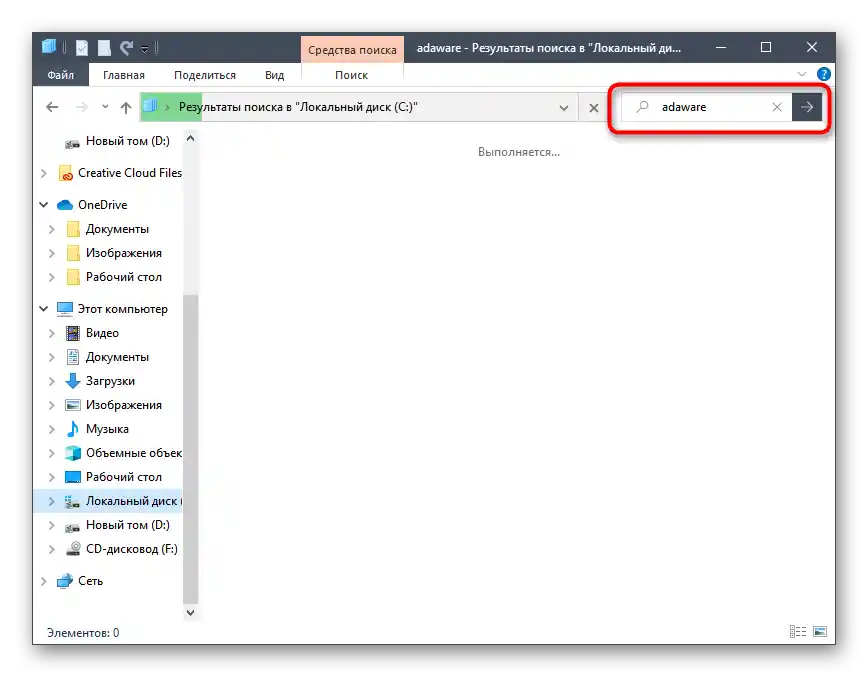
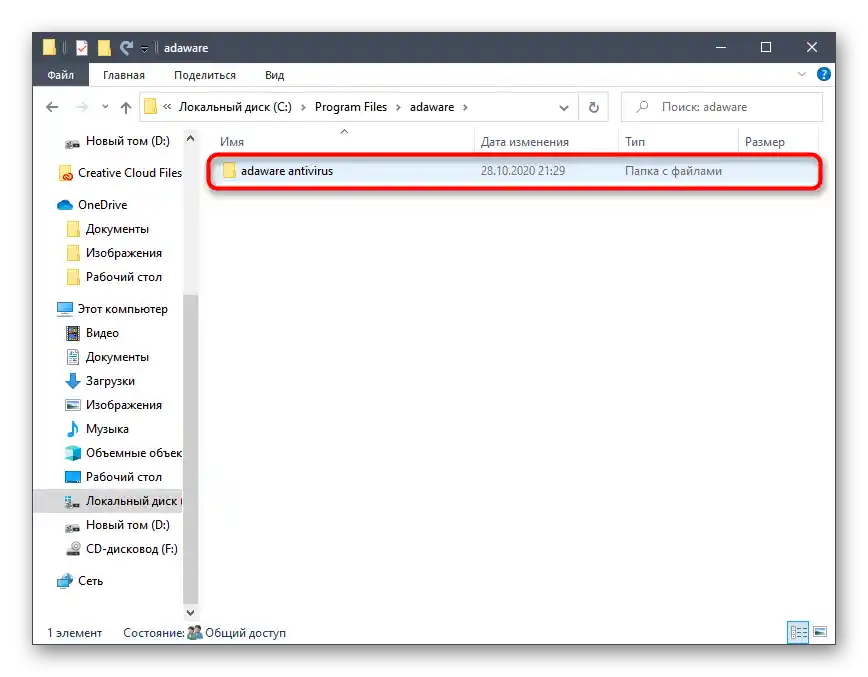
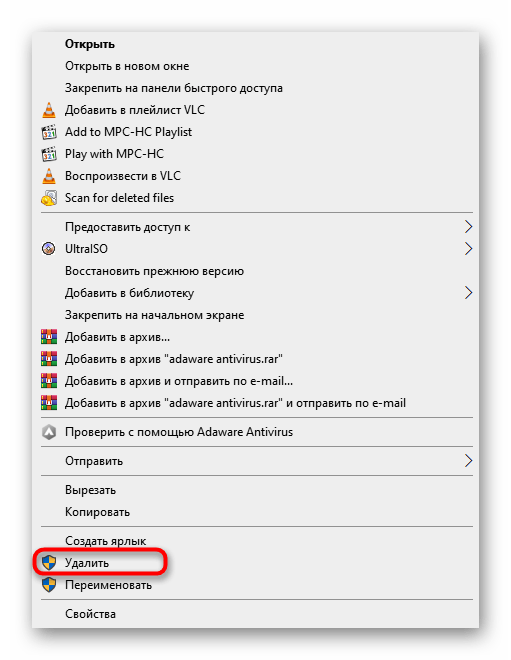
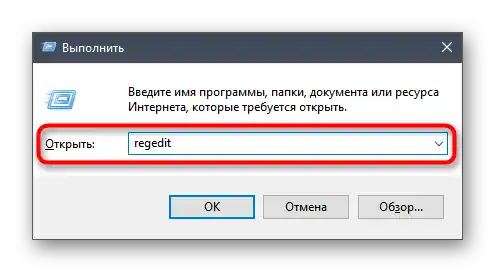
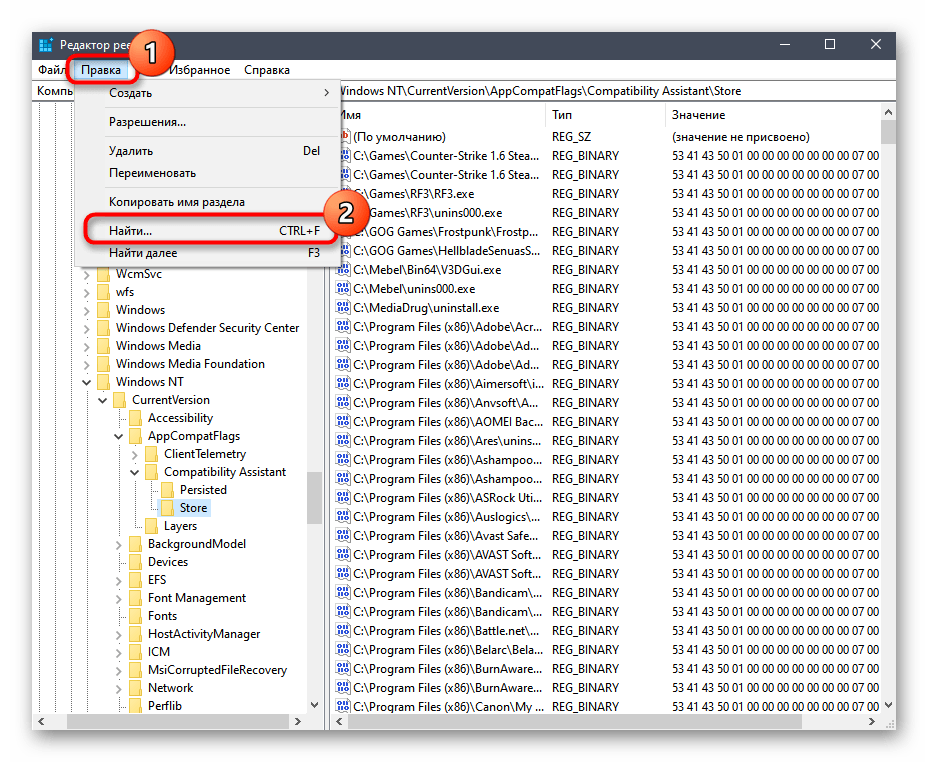
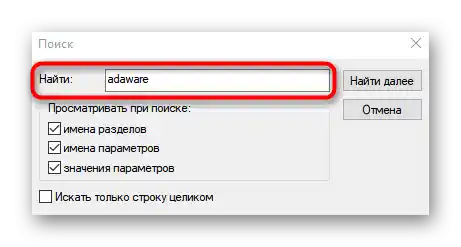
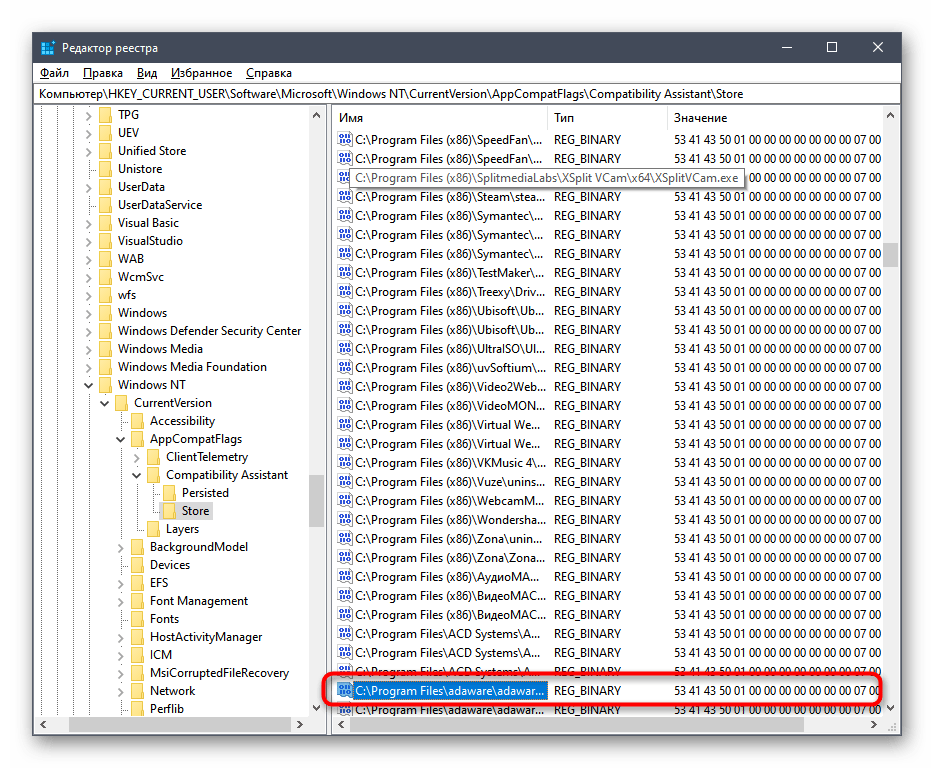
Metod 2: Softver treće strane
Ako vam nisu zadovoljavajuća sredstva opisana iznad ili se prilikom pokušaja ponovne instalacije Adaware Antivirus pojavljuje obaveštenje da je aplikacija još uvek instalirana na računaru, potrebno je koristiti alate od trećih developera, namenjene deinstalaciji softvera. Njihova prednost je mogućnost uklanjanja preostalih fajlova, tako da nećete morati ništa da tražite ručno. Razmotrićemo ovaj metod na primeru dva popularna rešenja.
Opcija 1: CCleaner
Uz pomoć poznatog programa CCleaner možete ne samo da čistite smeće na računaru — developeri su dodali i funkcije, među kojima se nalazi alat za deinstalaciju drugih aplikacija.Pretraga i čišćenje sistema od antivirusnog programa putem CCleaner-a izgleda ovako:
- Preuzmite i instalirajte CCleaner na svoj računar, a zatim kroz glavni prozor idite na "Alati".
- Pronađite u listi Adaware Antivirus i označite red klikom levim tasterom miša.
- Kliknite na dugme "Deinstalacija".
- Sačekajte da se pojavi obaveštenje i restartujte računar.
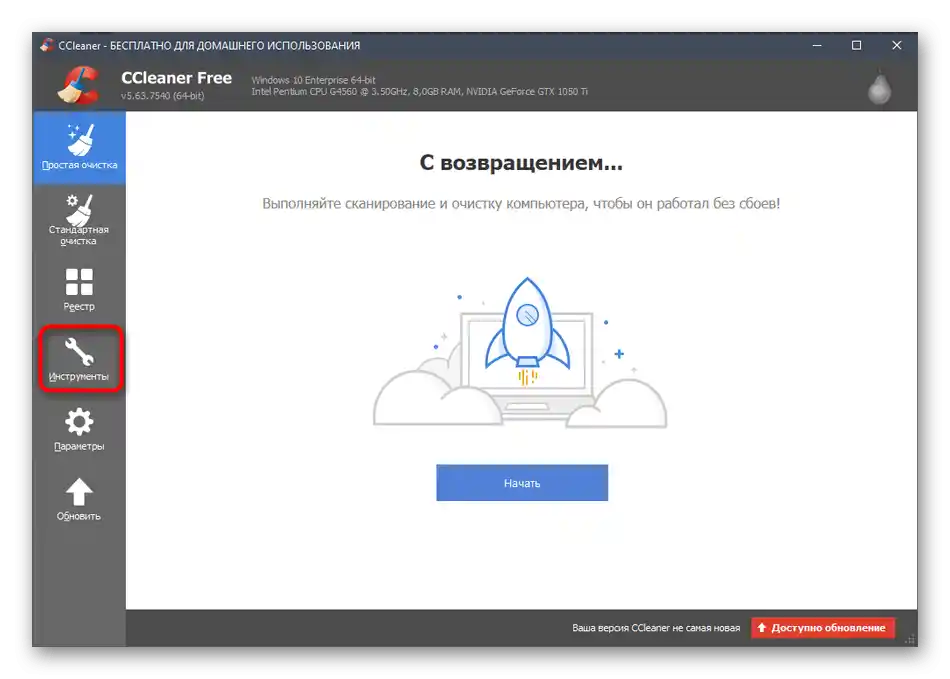
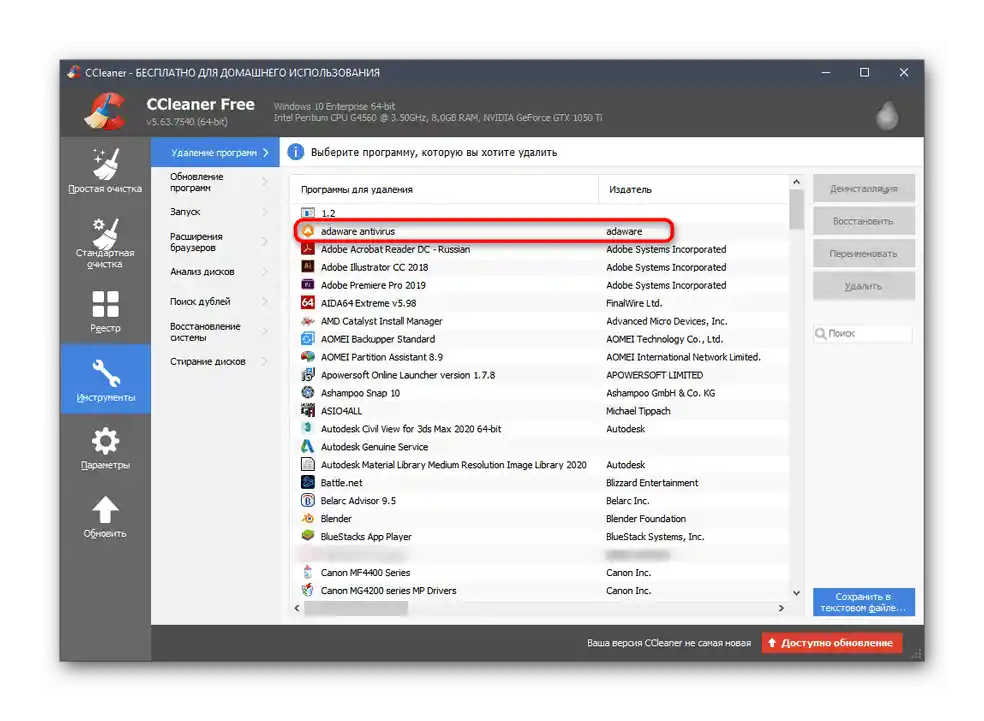
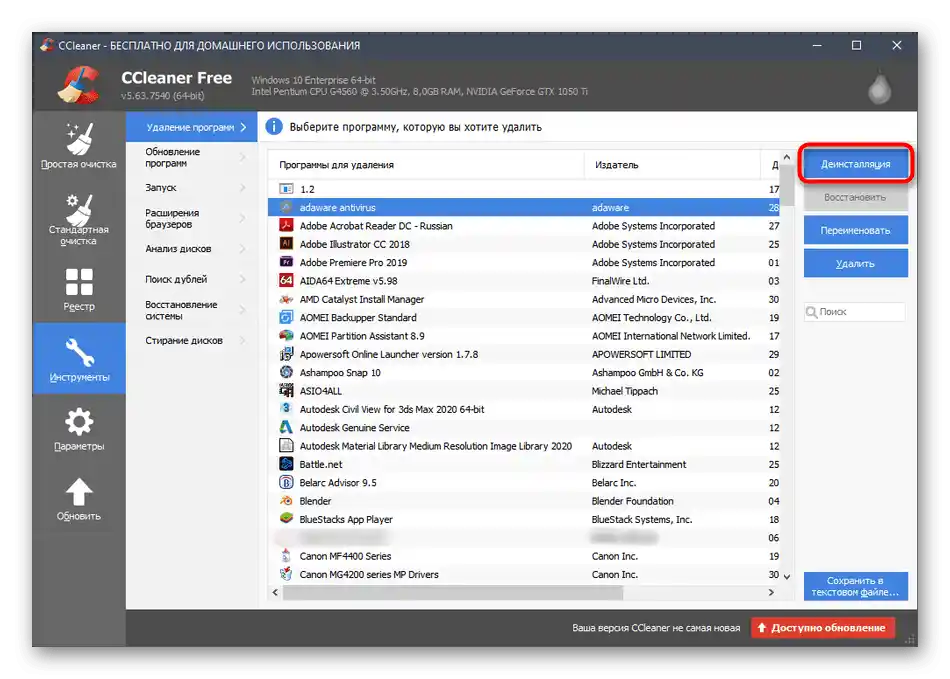
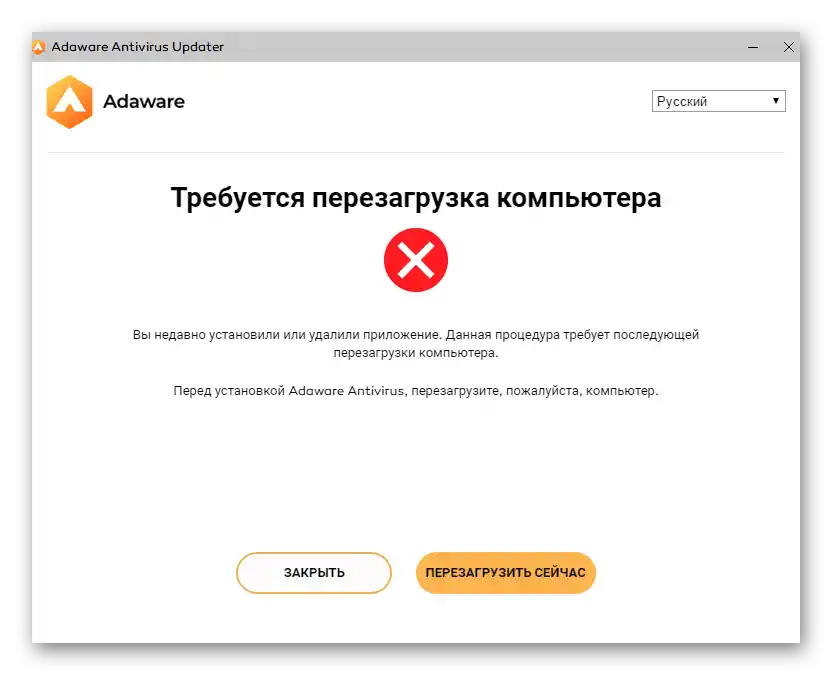
Nakon toga možete ponovo pokrenuti CCleaner kako biste pronašli prazne foldere i smeće na računaru. To će omogućiti da se oslobodite preostalih fajlova i drugih elemenata povezanih sa Adaware Antivirusom.
Opcija 2: IObit Uninstaller
Alat IObit Uninstaller je dobar jer omogućava lako uklanjanje nepotrebnog programa, odmah vršeći čišćenje fajlova i ključeva registra bez učešća korisnika. Preporučujemo korišćenje ovog besplatnog alata i za sveobuhvatnu deinstalaciju softvera u operativnom sistemu.
- Nakon pokretanja IObit Uninstaller-a odmah ćete se naći u potrebnom meniju, gde pronađite programe za uklanjanje i označite ih kvačicama.
- Kliknite na aktivno dugme "Deinstaliraj" da započnete uklanjanje.
- Potvrdite automatsko uklanjanje preostalih fajlova i pokrenite ovaj proces.
- U novom prozoru pratite deinstalaciju, čekajući odgovarajuće obaveštenje.
- Restartujte operativni sistem da biste završili zadatak.
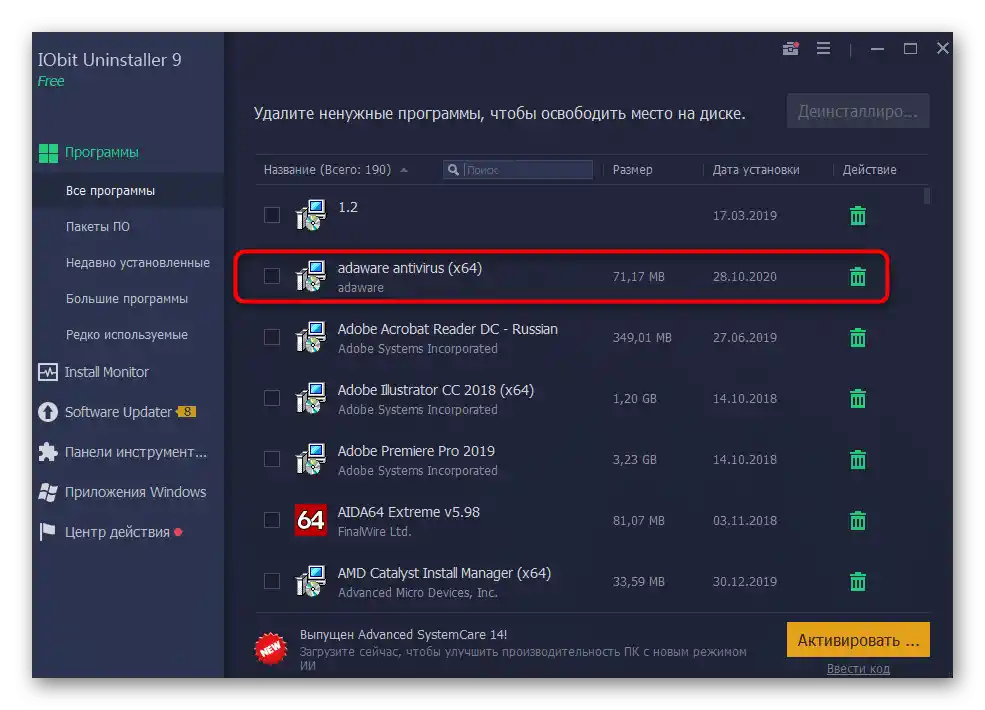
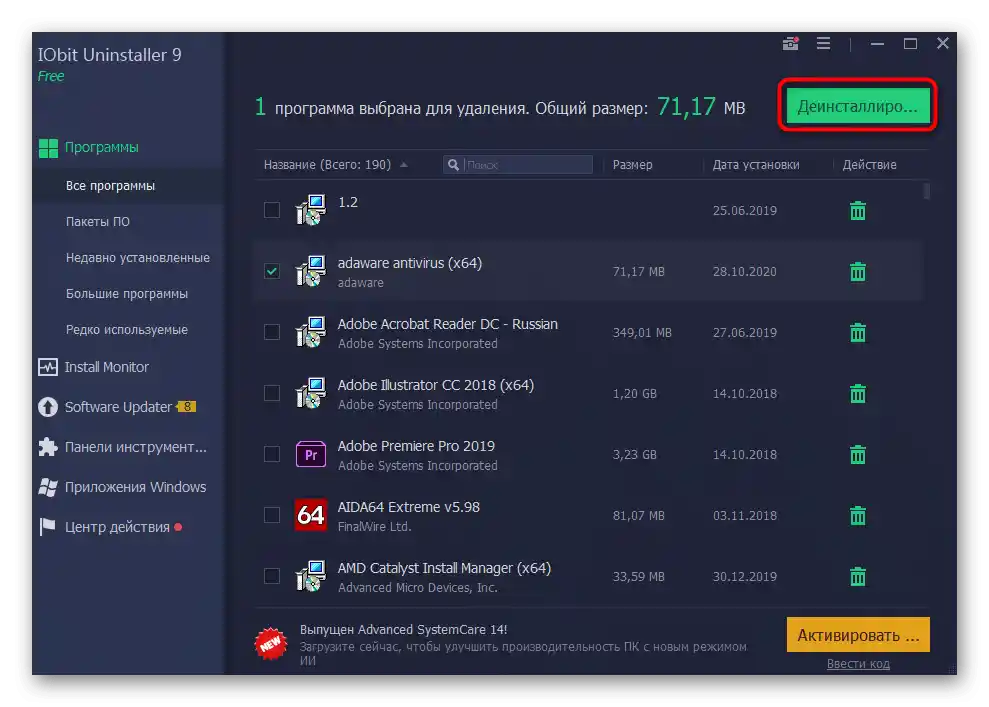
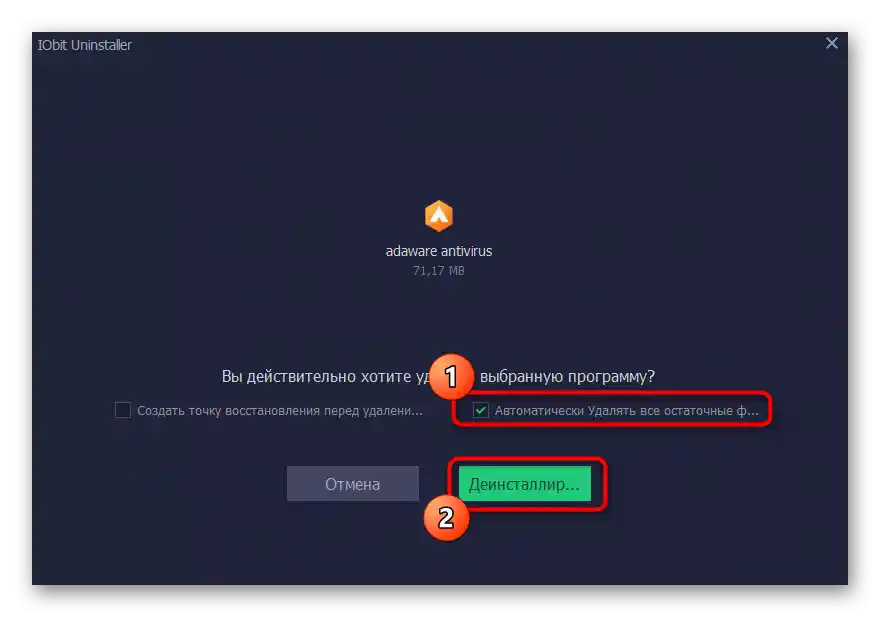
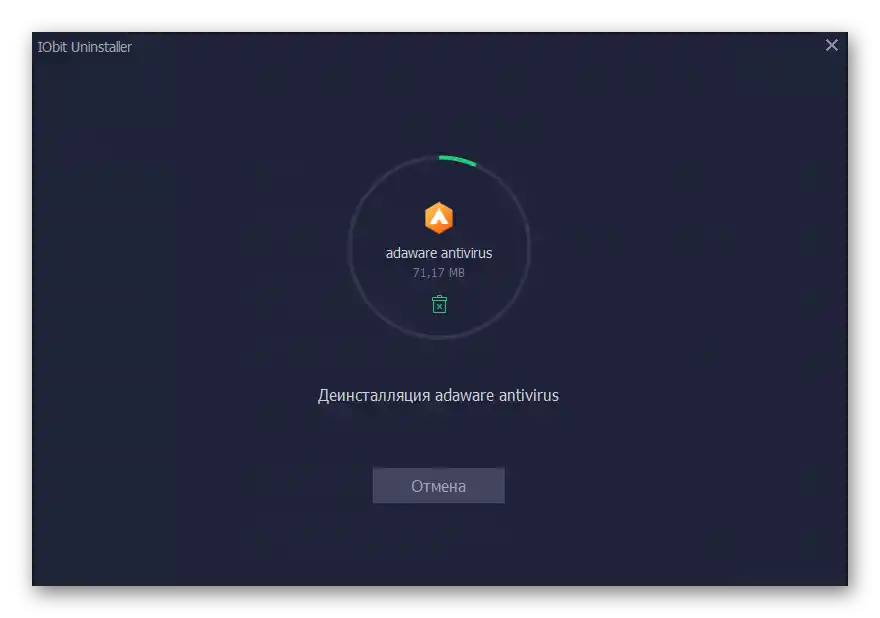
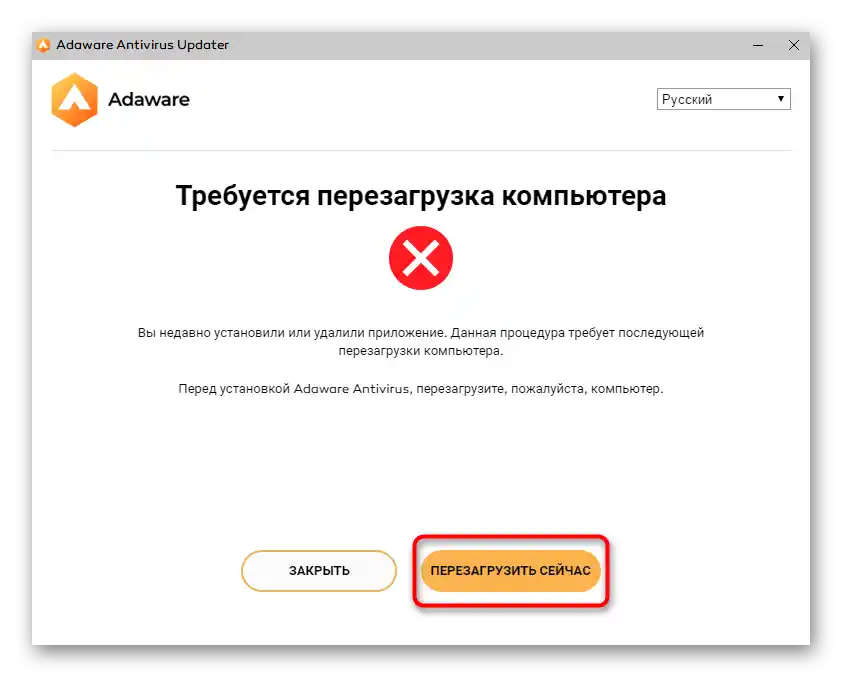
Opcija 3: Druge programe
Gore smo spomenuli samo dva odgovarajuća rešenja, iako ih zapravo ima mnogo više. Analogi se razlikuju po karakteristikama interfejsa i nekim jedinstvenim funkcijama, ali osnovni princip interakcije sa njima ostaje isti. Možete koristiti gornje uputstvo kao univerzalno, ali odabrati drugo rešenje iz pregleda putem linka ispod.
Više informacija: Programi za uklanjanje programa